Як зменшити гучність у Zoom, Google Meet і Microsoft Teams

Програми для відеодзвінків стали найважливішою частиною віддаленої роботи та навчання. Досліджуйте, як зменшити гучність у Zoom, Google Meet та Microsoft Teams.
Obsidian — це програма для нотаток, яка вразила світ після пандемії. Частково його зростаюча популярність полягає в тому, що він надзвичайно настроюваний, головним чином завдяки можливості додавати плагіни, які відповідають вашому навантаженню та особистості. Він також доступний як на ПК, так і на смартфонах із синхронізацією в реальному часі, що гарантує, що ви ніколи не пропустите жодного моменту.

Ось деякі плагіни, які можуть допомогти вам отримати максимальну віддачу від цієї фантастичної програми, а також те, як ними користуватися.
Обов’язкові плагіни для початківців
Якщо ви починаєте працювати з Obsidian, ви, мабуть, уже знаєте основи. Ось кілька плагінів, які спростять вашу роботу.
OmniSearch

Omnisearch — це базовий плагін, який може значно полегшити ваше життя. Це значно спрощує пошук у ваших нотатках, навіть якщо ви пам’ятаєте лише одне слово з нотатки. Ви можете прочитати більше про Omnisearch тут.
Make.MD
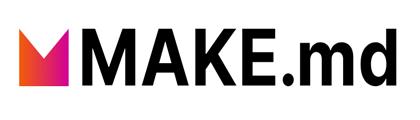
Це простий плагін, який може знадобитися новачкові. Make.MD пропонує чимало функцій, але найкориснішою для початківців є функція Spaces, яка дозволяє групувати нотатки в різні розділи. За допомогою Spaces ви можете класифікувати подібні нотатки разом в один простір, замість того, щоб шукати їх, коли вони вам потрібні.
Встановити Make.MD легко і просто. Просто перейдіть до спільноти та знайдіть плагін для встановлення. Ви можете прочитати більше про плагін на сторінці його документації тут .
Розширені таблиці
Якщо ваш процес ведення нотаток включає збір деяких даних у форматі таблиці, то вам, звичайно, потрібні розширені таблиці. Розширені таблиці дають відчуття, схоже на використання таблиць Excel (звичайно, трохи спрощені), і плагін також доступний для мобільних пристроїв. Демонстрацію його використання можна знайти на сторінці GitHub тут .
Плагіни продуктивності
Якщо ви хочете підвищити свою продуктивність, ось кілька програм, які можуть допомогти.
Повний календар
Хоча нотатки потужні, вони не допоможуть, якщо ви про них забудете. За допомогою повного календаря ви можете легко відстежувати щоденні розклади та плани, навіть працюючи над своїми нотатками. Ви можете пов’язати свої нотатки з подіями у своєму календарі та мати кращий огляд свого дня. Він добре поєднується з плагіном нагадування, щоб увімкнути будильник, коли потрібно виконати завдання. Ви можете побачити більше про це тут.
Нагадування
Плагін Reminder робить саме те, що звучить. Це нагадує. Плагін пропонує функцію керування розміткою завдань із нагадуванням. Ви можете використовувати його з повним календарем, щоб нагадати собі про необхідні завдання. Користуватися плагіном Reminder не так просто, тому вам, можливо, доведеться перевірити його використання тут .
завдання
Цей плагін допомагає відстежувати завдання у вашому сховищі. Ви можете легко запитувати свої завдання та позначати їх як виконані будь-де. За допомогою плагіна Task ви можете додавати дати виконання, повторювані завдання або дати виконання. Ви можете дізнатися більше про цей плагін тут .
Відстеження звички
Є два головних претенденти на найкращий плагін для відстеження звичок: Habit Tracker або Habit Calendar
Подумайте, як натхненно було б побачити тридцять послідовних галочок на звичці, яку ви тільки намагаєтесь виховати. Habit Tracker і Habit Calendar дозволяють відстежувати ваші звички та надають щомісячний огляд того, наскільки ви дотримуєтеся своїх звичок. Трекер має більш барвистий інтерфейс, але Календар пропонує простоту.
Найкращі плагіни Obsidian для авторів і редакторів
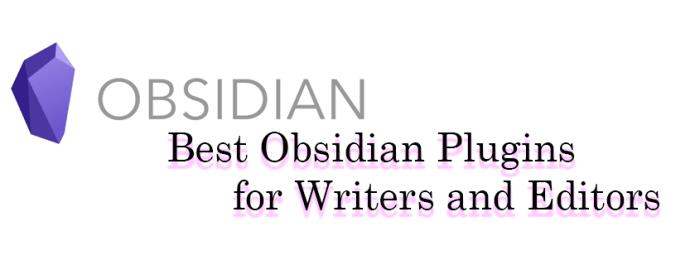
Сценаристи та редактори є одними з найбільших шанувальників Obsidian, тому ось кілька корисних плагінів для них.
Довга форма
Longform дозволяє писати та редагувати романи, сценарії та інші довгі проекти. Це дозволяє організувати серію приміток або сцен у впорядкований рукопис. Він також підтримує проекти по одній ноті для коротших творів. Він має кілька апетитних функцій, як-от написання цілей сеансу та автоматичне відображення кількості слів. Ви можете переглянути демо цього плагіна тут.
Dangerzone Writing
Більшість письменників визнають, що найбільша проблема, з якою вони стикаються, це відволікання. Dangerzone змушує вас вибирати між тим, щоб припинити писати, щоб перевірити Instagram, і втратою всього, що ви написали. Це плагін, який робить авторів більш продуктивними, видаляючи все, що вони написали, якщо вони не можуть написати протягом певного часу. Ви можете перевірити це тут .
Розширені плагіни Obsidian

Канбан
Дошка Kanban — це візуальний інструмент для керування проектами та завданнями. Зазвичай на дошці є кілька колонок, у кожній колонці є картка або наліпка з усіма завданнями, які потрібно виконати. Кожен стовпець представляє етап робочого процесу, а рух карток показує, що відбувається прогрес.
Плагін Kanban для Obsidian покращує ваш досвід роботи з нотатками та керування проектами, переносячи потужну методологію дошки Kanban у ваше сховище Obsidian. Цей універсальний плагін дозволяє візуально організовувати завдання, ідеї та проекти за допомогою дощок Kanban, допомагаючи вам бути в курсі роботи та підвищувати продуктивність.
Перегляд даних
Dataview — це розширений плагін, який дозволяє вам взаємодіяти зі своїм Obsidian Vault, як із базою даних. Це дозволяє запитувати, витягувати, сортувати та фільтрувати дані. Дізнайтеся більше про це тут.
Як встановити плагіни Obsidian
Перше, що потрібно зробити під час встановлення плагінів, це вимкнути «Режим обмеженого доступу» в програмі. Якщо у вас увімкнено цей режим, ви не зможете встановити плагіни спільноти.
Ось як вимкнути «Режим обмеженого доступу» та встановити плагіни:
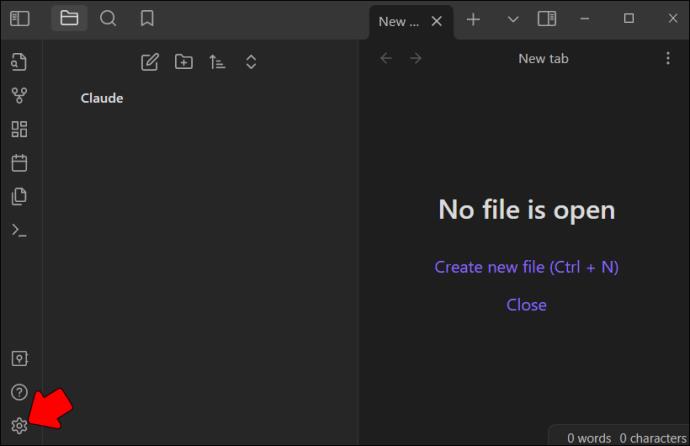
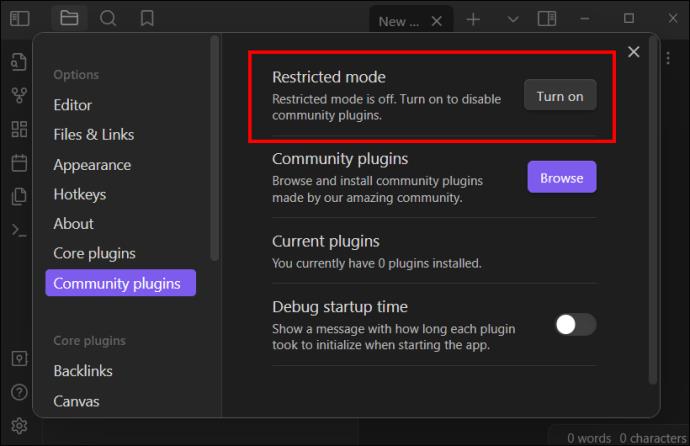
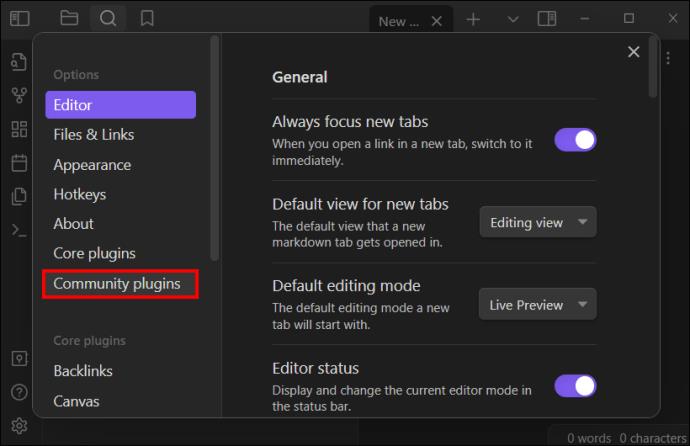
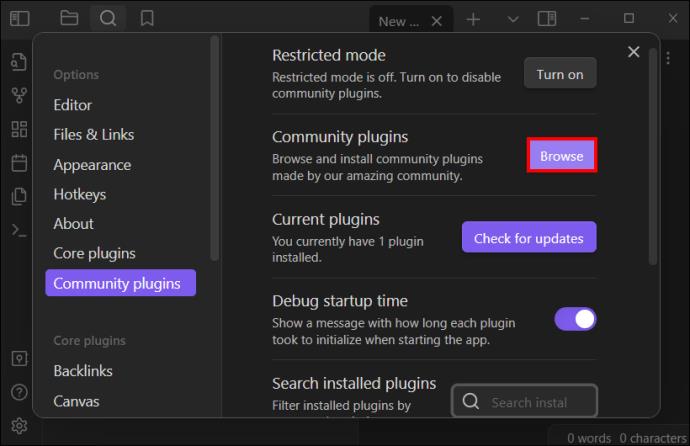
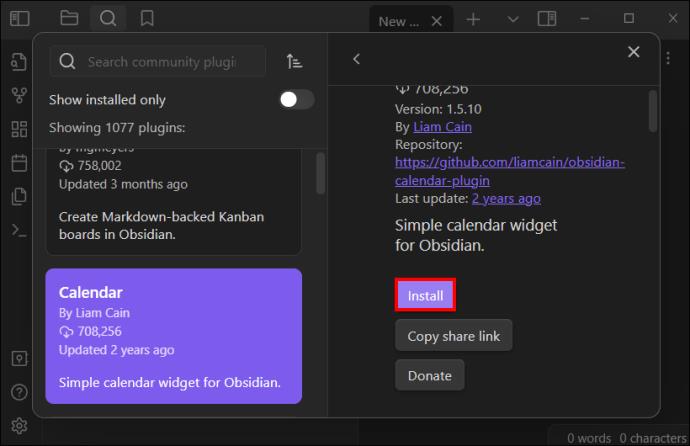
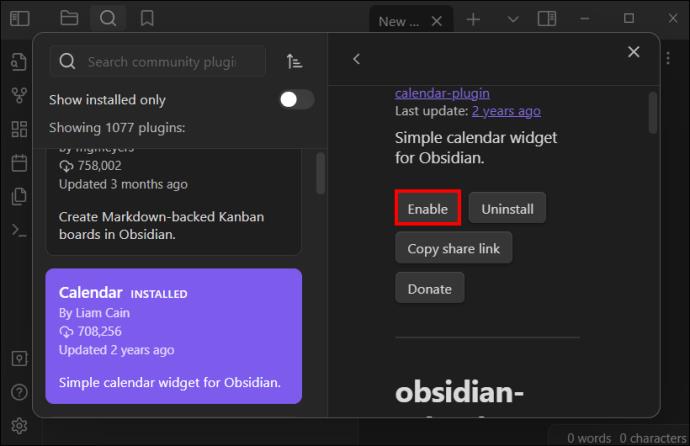
Чи варто використовувати плагіни Obsidian?
Починаючи з Obsidian, виберіть лише кілька базових плагінів, щоб усе не було надто складним. Почати з простого допоможе вам зрозуміти, як Obsidian працює нативно, і допоможе вам краще зрозуміти його сильні сторони та обмеження.
Деякі мінімалістичні користувачі Obsidian навіть дійшли б так далеко, щоб припустити, що ви не повинні додавати плагіни, доки вам не потрібно щось зробити, і ви не почнете думати: «Боже, має бути простіший спосіб», лише тоді, вони кажуть, ви повинні піти для плагіна.
Хоча це може бути не найкращою порадою. Часто ви не знаєте, що вам потрібно щось легше, поки не побачите щось легше. Зрештою, ніхто ніколи не думав, що нам потрібна електрика, поки хтось її не винайшов.
Робіть нотатки легше за допомогою плагінів Obsidian
Що ставить Obsidian набагато вище своїх конкурентів, так це його підтримка плагінів, тому використання Obsidian без ознайомлення з найкращими плагінами — це все одно, що купити самокерований автомобіль, а потім сісти за кермо самостійно.
Знайдіть час, щоб дослідити ці дивовижні плагіни та багато іншого, і повідомте нам, які ще чудові плагіни ви використовували, у розділі коментарів.
Програми для відеодзвінків стали найважливішою частиною віддаленої роботи та навчання. Досліджуйте, як зменшити гучність у Zoom, Google Meet та Microsoft Teams.
Дізнайтеся, як налаштувати мобільну точку доступу в Windows 10. Цей посібник надає детальне пояснення процесу з урахуванням безпеки та ефективного використання.
Досліджуйте, як налаштувати налаштування конфіденційності в Windows 10 для забезпечення безпеки ваших персональних даних.
Дізнайтеся, як заборонити людям позначати вас у Facebook та захистити свою конфіденційність. Простий покроковий посібник для безпеки у соцмережах.
Пам’ятаєте часи, коли Bluetooth був проблемою? Тепер ви можете ефективно обмінюватися файлами через Windows 10 за допомогою Bluetooth. Дізнайтеся, як це зробити швидко і легко.
Ось посібник про те, як змінити тему, кольори та інші елементи в Windows 11, щоб створити чудовий робочий стіл.
Детальна інструкція про те, як завантажити Google Meet на ваш ПК, Mac або Chromebook для зручного використання.
Детальний огляд процесу налаштування VPN в Windows 10 для безпечного та анонімного Інтернет-серфінгу.
Ось як ви можете отримати максимальну віддачу від Microsoft Rewards для Windows, Xbox, Mobile, покупок і багато іншого.
Оскільки продуктивність і доступність бездротових периферійних пристроїв продовжують зростати, Bluetooth стає все більш поширеною функцією на ПК з Windows. Досліджуйте, як підключити та використовувати Bluetooth.








